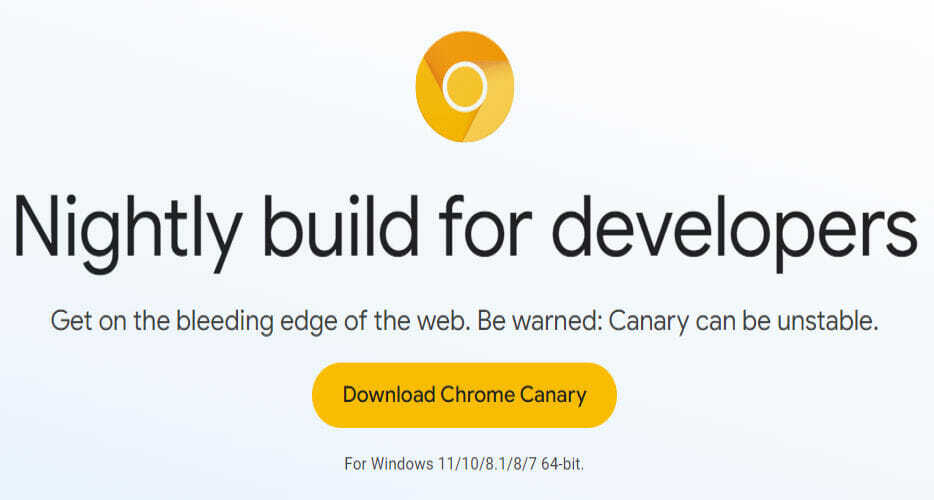- Le nombre d'onglets que vous pouvez ouvrir simultanément dépend du navigateur, de votre matériel et du système d'exploitation.
- Avec les navigateurs Internet comme Chrome qui sont connus pour utiliser beaucoup de mémoire, vous devez limiter le nombre d'onglets utilisés.
- Sur la plupart des navigateurs modernes, il n'y a pas de restriction sur le nombre d'onglets simultanés pouvant être exécutés.
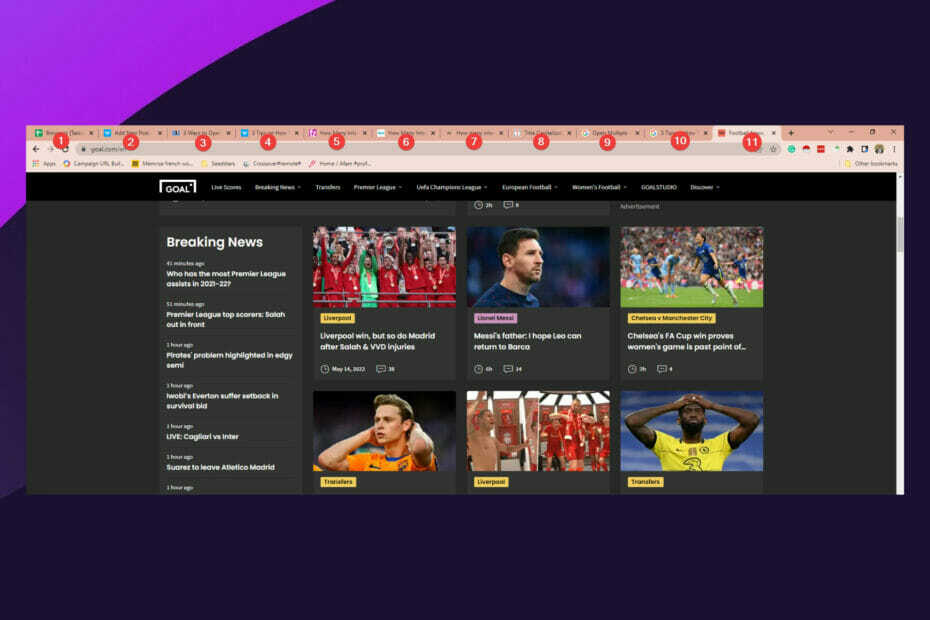
- Migration facile: utilisez l'assistant Opera pour transférer les données existantes, telles que les signets, les mots de passe, etc.
- Optimisez l'utilisation des ressources: votre mémoire RAM est utilisée plus efficacement que dans d'autres navigateurs
- Confidentialité renforcée: VPN intégré gratuit et illimité
- Pas de publicité: le bloqueur de publicités intégré accélère le chargement des pages et protège contre l'exploration de données
- Adapté aux jeux: Opera GX est le premier et le meilleur navigateur pour les jeux
- Télécharger Opéra
Ce n'est pas rare si vous naviguez et après quelques heures, vous avez trop de navigateurs ouverts pour que cela devienne déroutant. À ce stade, vous vous demandez probablement combien de sessions de navigateur Internet pouvez-vous ouvrir en même temps ?
Eh bien, le navigateur Internet est l'outil le plus utilisé sur les ordinateurs et est devenu un élément indispensable de nos vies. C'est le conduit vers la plupart des recherches, du travail et du plaisir que nous avons en ligne.
Il existe cependant de nombreux navigateurs parmi lesquels choisir, et même s'ils ont le même objectif d'ouvrir les portes du www, ils y parviennent de différentes manières.
Certains consomment beaucoup de mémoire informatique, et d'autres offrent l'expérience que vous souhaitez tout en optimisant la mémoire du PC. Par exemple, Microsoft Edge, Opera et Brave sont réputés pour leur utilisation facile de la RAM, tandis que Chrome peut utiliser plus de mémoire.
Cet article explore le nombre de sessions que vous pouvez exécuter et vous donne nos conseils d'experts sur l'ouverture simultanée de plusieurs sessions de navigateur. Notez que vous pouvez corriger les rares cas de votre navigateur ouvrant plusieurs onglets automatiquement avec quelques pas.
Est-il possible d'exécuter plusieurs navigateurs Web sur votre ordinateur à la fois ?
L'installation de plusieurs navigateurs est faisable et ils n'entreront pas en conflit les uns avec les autres.
Firefox, Chrome, Internet Explorer, Microsoft Edge et divers autres navigateurs Internet peuvent être installés et utilisés sur votre PC comme n'importe quel autre logiciel.
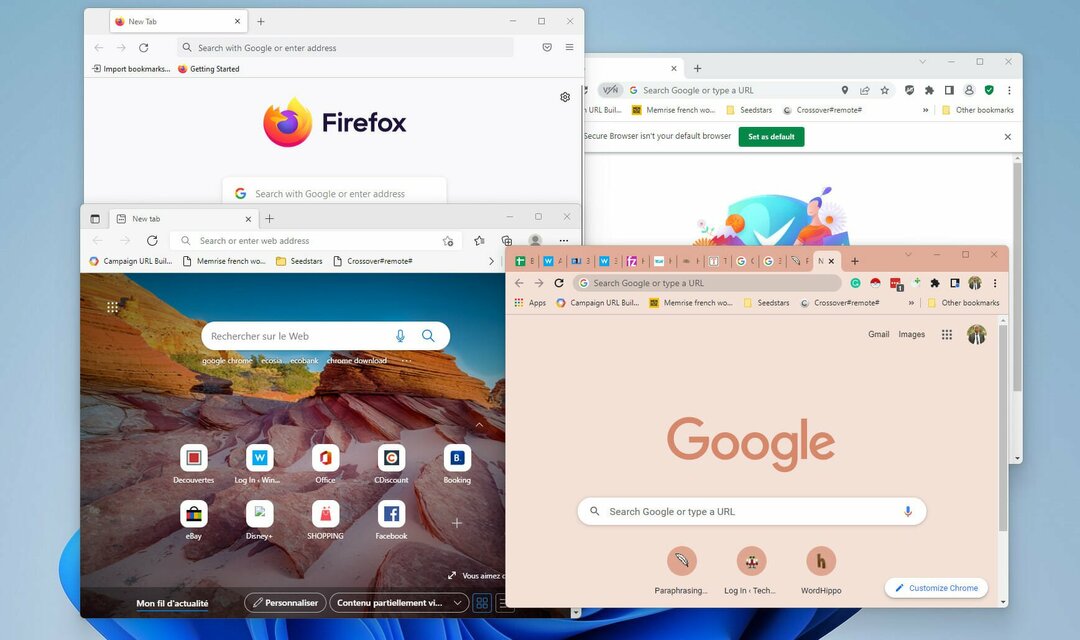
Les avoir tous installés sur votre ordinateur pourrait présenter certains avantages. Par exemple, certains sites Web, en particulier les plus anciens, ont besoin d'Internet Explorer pour fonctionner correctement.
De plus, Google Chrome lit les vidéos Flash sans plug-ins ou logiciels tiers, tandis que d'autres navigateurs Web nécessitent l'installation d'Adobe Flash Player.
Vous pouvez encore améliorer votre confidentialité en utilisant un navigateur Web différent pour des sites Web comme Facebook ou Google, qui surveillent les activités du navigateur. Dans ce cas, vous devez veiller à ne pas permettre aux navigateurs d'échanger vos informations personnelles.
Lors de l'utilisation de plusieurs navigateurs, les cookies, les signets, l'historique et d'autres contenus peuvent être importés d'un navigateur à un autre.
Combien de sessions de navigateur Internet pouvez-vous ouvrir en même temps ?
Le nombre de navigateurs simultanés que vous pouvez exécuter dépend du système d'exploitation, de la capacité matérielle de l'ordinateur et du navigateur Internet.
Conseil d'expert: Certains problèmes de PC sont difficiles à résoudre, en particulier lorsqu'il s'agit de référentiels corrompus ou de fichiers Windows manquants. Si vous rencontrez des problèmes pour corriger une erreur, votre système peut être partiellement endommagé. Nous vous recommandons d'installer Restoro, un outil qui analysera votre machine et identifiera le problème.
Cliquez ici pour télécharger et commencer à réparer.
Certains systèmes d'exploitation restreignent le nombre d'onglets exécutés simultanément, quel que soit votre navigateur Web.
Par exemple, Windows 10 et 11 n'ont aucune restriction sur le nombre d'onglets pouvant être ouverts. Cependant, macOS X autorise six navigateurs distincts, chaque fenêtre ayant un maximum de trois onglets.
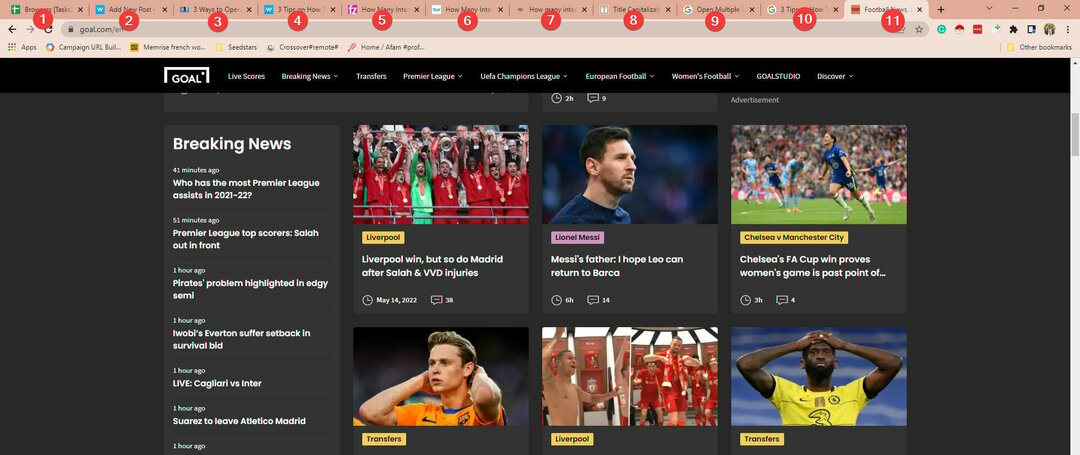
De plus, votre ordinateur doit avoir des capacités suffisantes pour gérer plusieurs onglets ouverts simultanément.
Si vous manquez de capacité de traitement et de mémoire, de nombreux onglets ouverts entraîneront davantage de retards, de plantages et de décalages, car chaque onglet démarre un nouveau processus PC qui nécessite du matériel supplémentaire.
Conseil rapide:
Si vous avez besoin d'un navigateur qui utilise peu de ressources et inclut des fonctionnalités centrées sur l'utilisateur, vous avez le Opéranavigateur.
En utilisant cette solution, vous pouvez non seulement utiliser plusieurs onglets, mais tout gérer avec des tableaux d'affichage, discuter directement sur la page d'accueil, envoyer ou recevoir facilement des fichiers, l'intégration des médias sociaux, etc.
En termes de sécurité, vous êtes en sécurité avec un service VPN intégré ou des outils de blocage des publicités pour les traqueurs de données personnelles.

Opéra
Obtenez des résultats plus rapides avec ce navigateur et gérez toutes les tâches sans retards ni autres problèmes de performances.
1. Ouvrir de nombreux onglets à l'aide d'un raccourci sur le bureau
- Clique sur le Commencer menu et genre Bloc-notes, puis cliquez sur l'application.
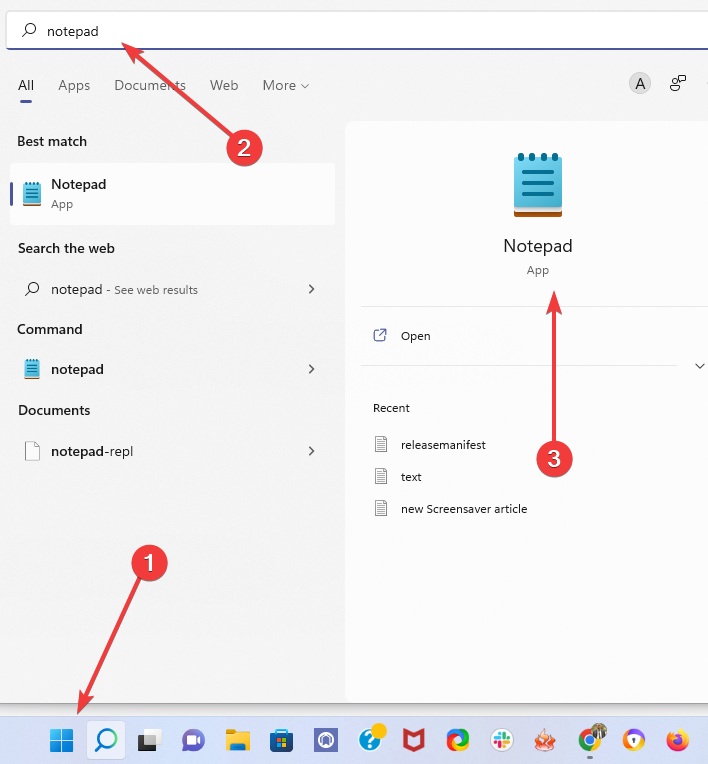
- Dans le Bloc-notes, collez le texte suivant après avoir remplacé les liens du site Web par ceux que vous devez réellement ouvrir. Remplacez également le nom du navigateur par le navigateur que vous utilisez.
@Écho offdémarrer le chrome https://www.windowsreport.comdémarrer le chrome https://www.facebook.comdémarrer le chrome https://www.google.com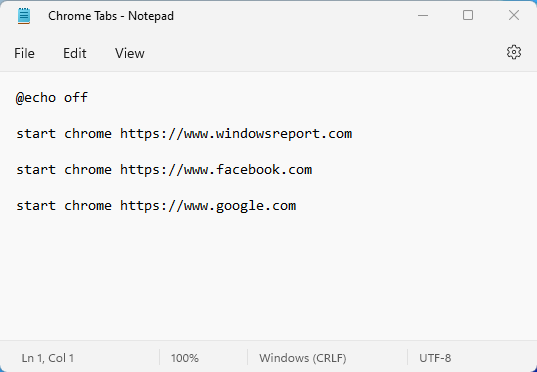
- Cliquer sur Dossier dans la barre de menu et sélectionnez Enregistrer sous.
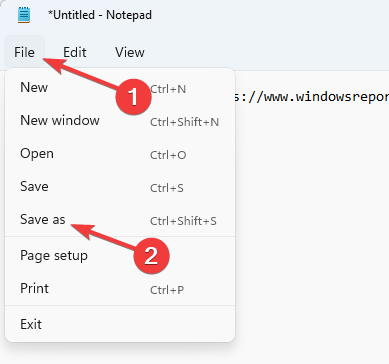
- Nommez le fichier et terminez le nom par .chauve souris, puis clique sauvegarder.
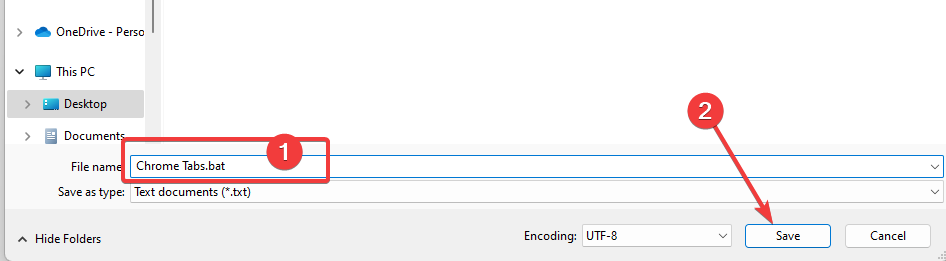
- Double-cliquez sur le fichier dans l'emplacement de sauvegarde pour ouvrir tous les onglets simultanément.
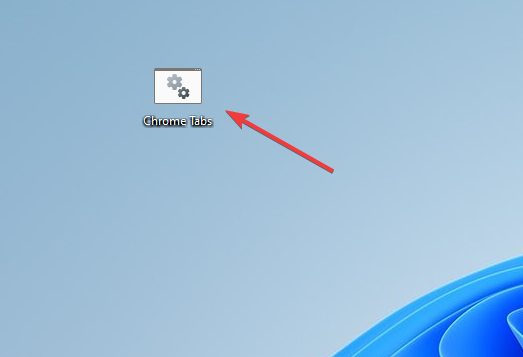
2. Ouvrir de nombreux onglets à l'aide d'un dossier de signets
- Lancez votre navigateur, ouvrez tous les sites Web dont vous avez besoin, puis appuyez sur les raccourcis clavier Crtl +Décalage +ré.
- Nommez l'onglet dans le Nom champ, sélectionnez Barre des favoris, puis cliquez sur le sauvegarder bouton.
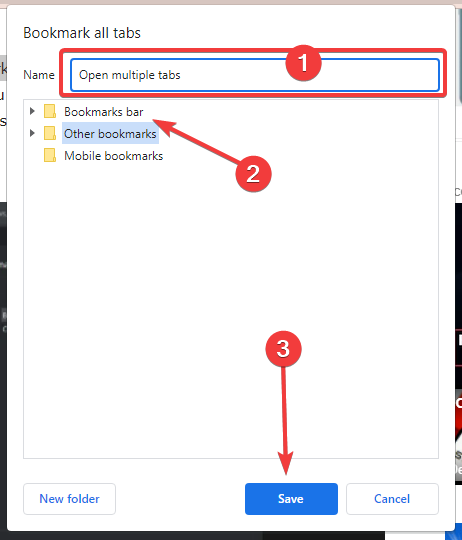
- Vous devriez maintenant voir le signet affiché sur le navigateur de votre navigateur. Barre des favoris.
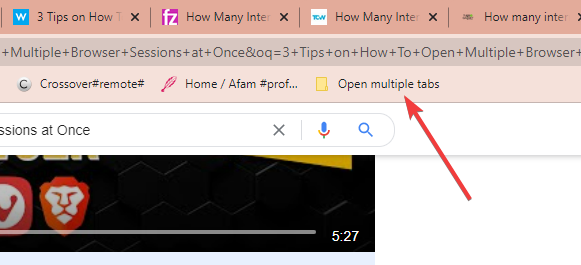
- Faites un clic droit sur le dossier nouvellement créé sur votre Barre des favoris, et sélectionnez le Ouvre tout option.
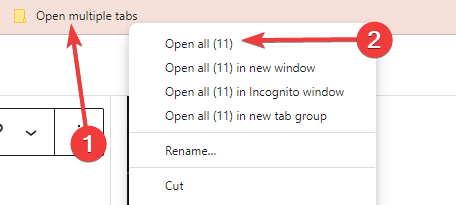
Google Chrome propose une barre de favoris. Ici, vous pouvez stocker et visiter vos sites Web les plus appréciés et les plus utilisés en un clic. Bien que nous ayons utilisé Chrome dans cet exemple, d'autres navigateurs ont cette fonctionnalité et le processus sera très similaire.
- FULL FIX: Chrome continue d'ouvrir de nouveaux onglets
- Comment afficher plusieurs fenêtres Chrome sur le même écran
- 4 meilleurs navigateurs portables pour Chromebook en 2022
- Comment ignorer les erreurs de certificat dans Chrome et désactiver les avertissements
- 5 meilleures solutions pour Avast Secure Browser qui ne répond pas
3. Ouvrir de nombreux onglets à l'aide d'une extension
- Naviguez vers le Ouvrir plusieurs URL lien dans la boutique Chrome.
- Clique sur le Ajouter à Chrome bouton.
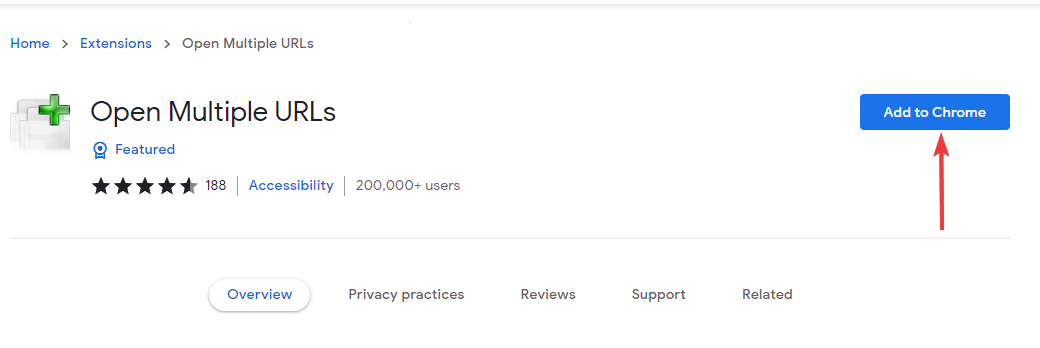
- Dans le coin supérieur droit du navigateur, cliquez sur l'icône de l'extension, collez les liens des sites Web à ouvrir, cochez la Préserver l'entrée case et cliquez sur le Ouvrir les URL bouton.
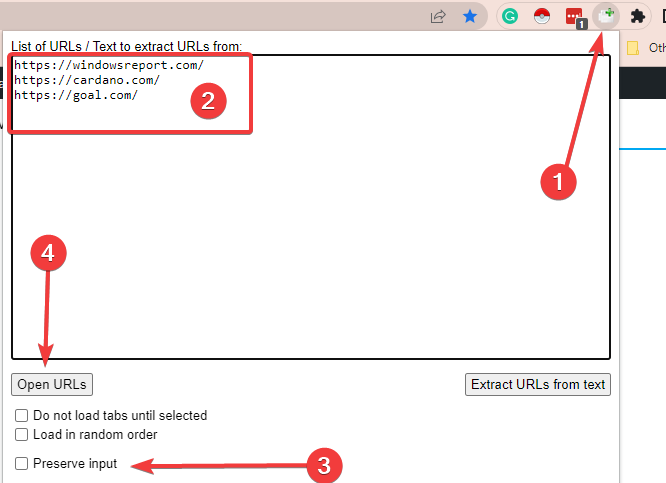
L'utilisation de l'extension Ouvrir plusieurs URL fonctionne sur le navigateur Chrome, mais il en existe d'autres pour différents navigateurs qui ouvriront plusieurs sessions de navigateur Internet en même temps. Par exemple, il existe l'extension Multi URL Opener pour Firefox et l'extension Bulk URL Opener pour Opera.
Combien d'onglets peuvent être ouverts dans un navigateur ?
Cela dépend du navigateur individuel. Voici ce à quoi vous pouvez vous attendre pour différents navigateurs :
- Bord Microsoft – Vous n'avez aucune limite de tabulation connue. Le support de Microsoft suggère de ne pas avoir plus de 50 onglets ouverts pour éviter de stresser votre système et de générer tout comportement indésirable.
- Chromé- Le nombre d'onglets que vous pouvez ouvrir simultanément dans Google Chrome est illimité. Cependant, il serait préférable de considérer combien votre Internet et votre ordinateur peuvent prendre avant qu'ils ne ralentissent et ne deviennent inefficaces.
- Firefox – Firefox utilise moins de 20 Mo de RAM, ce qui réduit la probabilité de pannes du système et de comportements étranges. Cependant, dans Firefox, vous n'avez pas de restriction documentée sur les sessions ouvertes simultanées.
- Safari– Apple fixait auparavant une limite de 30 onglets ouverts, mais a supprimé les limites avec iOS 10 en 2016, permettant un nombre illimité d'onglets.
- Internet Explorer - Sa 10e édition comportait un maximum de 10 onglets ouverts simultanés. Dans IE11, les utilisateurs peuvent ouvrir jusqu'à 100 onglets/fenêtre. IE11 alloue automatiquement de la RAM à chaque onglet tout en arrêtant les onglets inactifs.
Vous avez maintenant une meilleure idée du nombre de sessions de navigateur Internet que vous pouvez ouvrir en même temps. Il est recommandé de toujours ouvrir uniquement ce dont vous avez besoin pour vous débrouiller, mais si, pour une raison quelconque, vous ne souhaitez pas fermer les onglets, veillez toujours à ne pas overclocker votre navigateur.
Si vous devez travailler sur de nombreux onglets, vous devriez envisager d'utiliser l'un des meilleurs navigateurs qui ouvrent plusieurs onglets.
Nous espérons que vous avez trouvé cet article très utile. S'il vous plaît laissez-nous vos commentaires ci-dessous.
 Vous avez toujours des problèmes ?Corrigez-les avec cet outil :
Vous avez toujours des problèmes ?Corrigez-les avec cet outil :
- Téléchargez cet outil de réparation de PC noté Excellent sur TrustPilot.com (le téléchargement commence sur cette page).
- Cliquez sur Lancer l'analyse pour trouver les problèmes Windows qui pourraient causer des problèmes au PC.
- Cliquez sur Tout réparer pour résoudre les problèmes avec les technologies brevetées (Remise exclusive pour nos lecteurs).
Restoro a été téléchargé par 0 lecteurs ce mois-ci.